Erstellen einer Aktivität „Spiel-Show“
Erfordert ein Abonnement der SMART Learning Suite
Hier sehen Sie ein Beispiel für ein Geographie-Quiz, bei dem die Aktivität das Format einer Game Show hat.
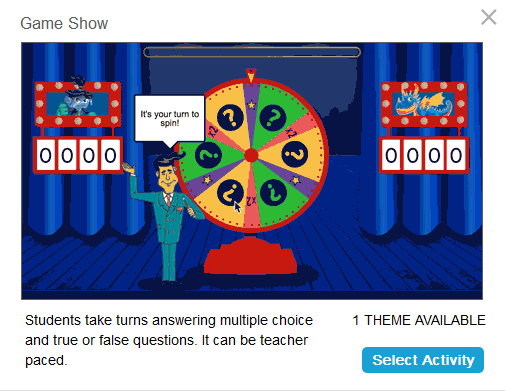
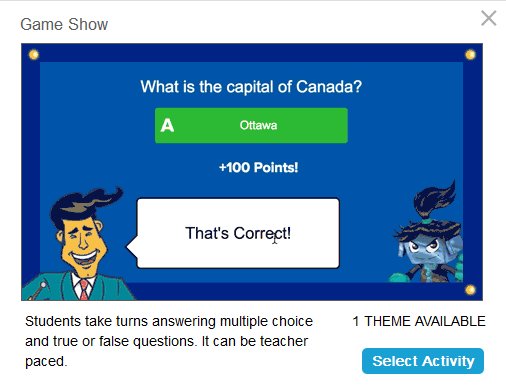
Dieses Beispiel wurde durch Eingabe einer Reihe von Fragen zum Thema Geographie erstellt.
Folgen Sie den nachstehenden Anweisungen, um eine eigene Version dieser Aktivität zu erstellen.
So erstellen Sie eine Aktivität "Spiel-Show"
Tippen Sie in der SMART Notebook-Symbolleiste auf
 .
.Das Dialogfeld Aktivität auswählen wird geöffnet.
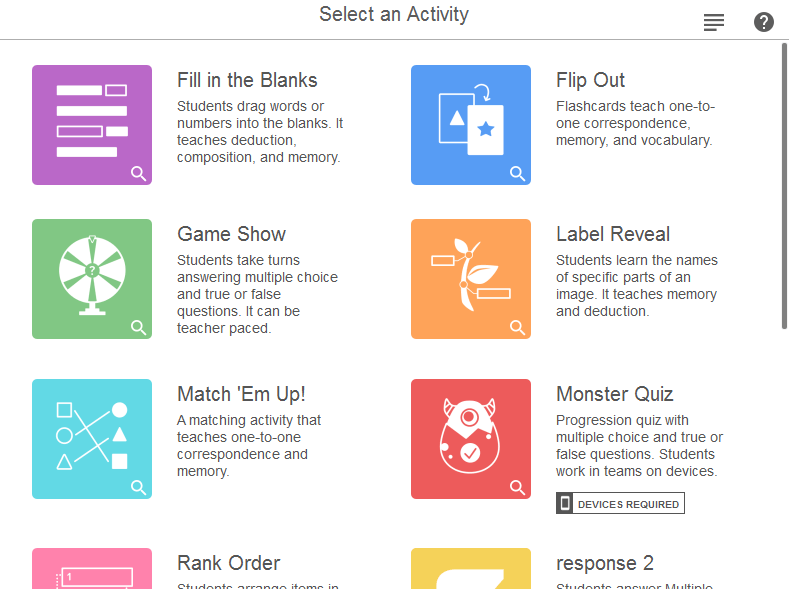
Wählen Sie Spiel-Show aus.
Das Dialogfeld Inhalte hinzufügen der Aktivität wird geöffnet.
Wählen Sie einen Fragentyp aus: Multiple Choice oder Richtig/Falsch.
Das Dialogfeld Spiel-ShowInhalt hinzufügen Frage und Antwort öffnet sich.
Füllen Sie das Textfeld Geben Sie eine Frage ein aus und definieren Sie die Antwort, indem Sie die Antwort-Felder ausfüllen oder Richtig oder Falsch auswählen.
TippS
Fragen können bis zu 150 Zeichen lang sein, einschließlich Leerzeichen.
Wenn Sie die SMART Notebook Software verwenden, können Sie auch Fragen aus einer zuvor gespeicherten Liste hinzufügen oder neue Fragen in einer Liste speichern. Weitere Informationen finden Sie unter Verwalten von Inhalten für Aktivitäten und Prüfungen.
Verwenden Sie die Schaltfläche Frage hinzufügen rechts zum Hinzufügen einer weiteren Frage.
Wenn Sie mit dem Hinzufügen von Fragen fertig sind, tippen Sie auf Weiter.
Tipp
Vor dem Fertigstellen der Aktivität können Sie die von Ihnen hinzugefügten Fragen überprüfen, indem Sie sie aus der Liste unter der Schaltfläche Frage hinzufügen auswählen.
Tippen Sie auf Fertig stellen.
Die Aktivität wird geladen und auf einer neuen Unterrichtseinheiten-Seite angezeigt.
So spielen Sie eine Aktivität "Spiel-Show"
Rufen Sie die Seite mit der Unterrichtsaktivität auf.
Tippen Sie auf das Glücksrad, um mit dem Spiel zu beginnen.
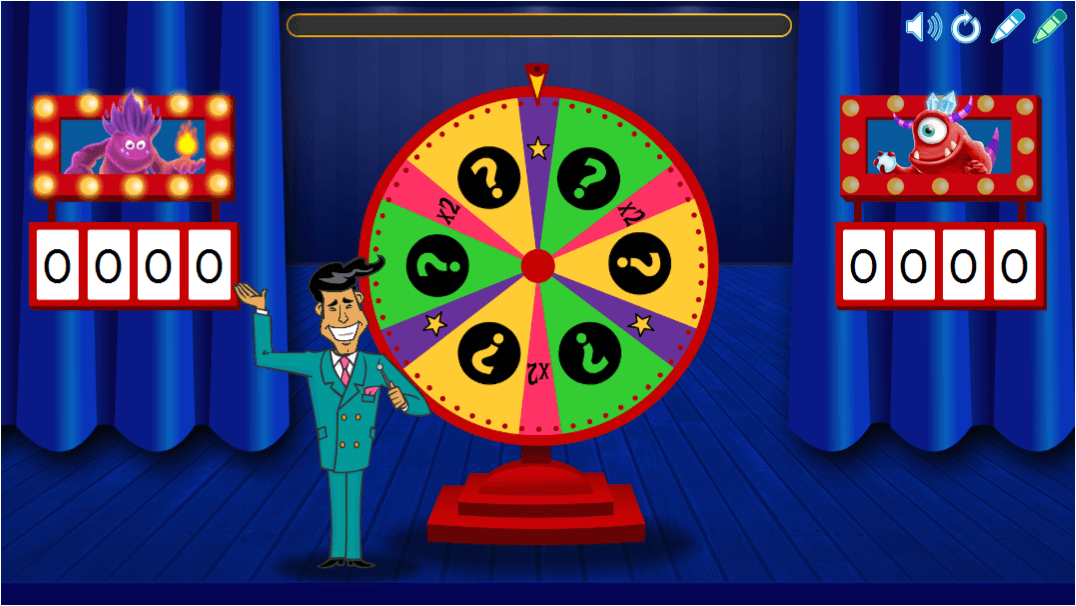
Das Rad dreht sich, und der Zeiger landet auf:
ein "Power up"-Stern, mit dem der Spieler eine falsche Antwort entfernen kann
"x2" (mal 2), wodurch der Spieler noch einmal für noch mehr Punkte drehen darf
ein Fragezeichen, das ein Fragefenster öffnet
Die Schülerinnen und Schüler beantworten die Fragen. Wenn alle Fragen korrekt beantwortet wurden, wird der Ergebnisbildschirm angezeigt, auf dem die Gesamtpunktzahl jedes Teams zu sehen ist.
Tipp
Die Bedienelemente für die Aktivität werden oben rechts auf der Seite angezeigt:
Aktivieren bzw. deaktivieren Sie die Audiowiedergabe für die Aufgabe mithilfe der Schaltfläche "Ton"
 .
.Verwenden Sie die Taste "Zurücksetzen"
 , um die Aktivität erneut zu starten.
, um die Aktivität erneut zu starten.Verwenden Sie die Schaltfläche "Bearbeiten"
 , um die Aktivität zu bearbeiten.
, um die Aktivität zu bearbeiten.
So überprüfen Sie eine Aktivität "Spiel-Show"
Am Ende dieses Spiels wird der Ergebnisbildschirm angezeigt, auf dem die Gesamtpunktzahl jedes Teams zu sehen ist. Tippen Sie auf die Schaltfläche Überprüfen, um die Antworten und die Punkte für jede Frage anzuzeigen.
Schlüsselwörter |
|